在图像处理领域,锐化图像能让画面更加清晰、细节更丰富。painter作为一款强大的绘画软件,同样提供了多种锐化图像的方法。
一、利用锐化工具
在painter中,找到“锐化工具”。它通常隐藏在工具面板中,仔细查找就能发现。使用锐化工具时,要注意调整合适的笔触大小。如果笔触过大,可能会过度锐化图像,导致画面出现噪点;笔触过小又难以达到理想的锐化效果。一般来说,先从适中的笔触开始尝试,比如根据图像的大小和复杂程度,选择5 - 10像素左右的笔触大小。然后,在需要锐化的区域轻轻涂抹,比如人物的面部轮廓、物体的边缘等,就能让这些部位更加清晰突出。

二、运用调整图层

通过调整图层来锐化图像也是个不错的选择。点击“图层”菜单,选择“新建调整图层”,在下拉菜单中找到“锐化”。这时会弹出锐化调整面板,可以对锐化量、半径等参数进行设置。锐化量决定了锐化的强度,一般可以先设置为50% - 70%,根据图像效果再适当调整。半径则影响锐化的范围,较小的半径适用于精细的细节锐化,较大的半径能让更广泛的区域得到锐化。调整好参数后,点击“确定”,通过调整图层的不透明度还能进一步控制锐化的效果,避免过度锐化。
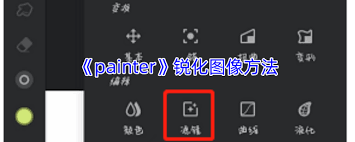
三、使用特效
painter中的特效也能为图像锐化助力。比如“聚焦”特效,它可以增强图像的边缘对比度,使图像看起来更清晰。选择“效果”菜单,找到“聚焦”下的相关特效选项,如“锐化”或“智能锐化”。不同的特效在锐化程度和效果上有所差异,可以多尝试几种,找到最适合自己图像的那种。使用特效时,同样要注意不要过度使用,以免图像失真。通过合理运用这些在painter中锐化图像的方法,就能轻松打造出清晰、高质量的图像作品。
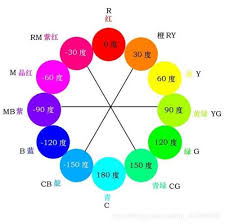
在数字绘画领域,painter软件备受青睐,而其中的色彩曲线是一个关键概念。色彩曲线基础色彩曲线是一种用于调整图像色彩的工具。它以图表的形式呈现,横坐标代表图像的原始亮度值,纵坐标代表调整后的亮度值。通过在曲线上添加控制点并拖动,可以改变图像的亮度、对比度以及
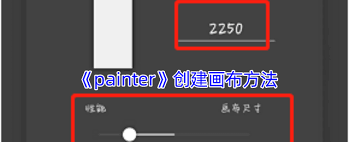
在painter的创作世界里,新建画布可是开启精彩创作之旅的第一步。无论是新手小白渴望绘制自己的梦幻画作,还是资深画师寻求新的创作空间,掌握新建画布的技巧都至关重要。一、打开新建画布窗口首先,启动painter软件。在软件界面中,找到菜单栏。通常它位于窗口的最
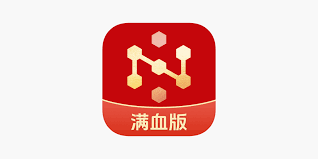
选择主题与素材首先,打开纳米ai搜索,输入你感兴趣的视频主题关键词,比如“美丽的自然风光”。它会迅速呈现大量相关素材,包括高清图片、视频片段等。从中挑选出最能契合主题的素材,这些素材将是制作视频的基石。确定视频结构根据素材特点规划视频结构。例如,以自然景观的变
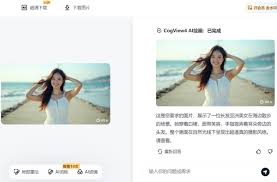
要使用智谱清言ai画图,首先确保你已成功登录相应账号,进入其主界面。在界面中找到专门的ai画图入口,通常会在较为显眼的位置,点击即可进入画图功能板块。二、明确创作需求在开始画图前,需清晰明确自己的创作主题与需求。比如,你是想要一幅描绘自然风光的画作,还是一个卡

在使用painter进行绘画创作时,让软件界面适应屏幕是一个能提升绘画体验的重要操作。下面就来详细介绍一下如何进行设置。一、查看软件界面显示情况首先,打开painter软件,观察当前界面在屏幕上的显示状态。看看是否存在画面过小、过大或者显示比例不协调等问题。这

iphone17air作为苹果未来可能推出的一款产品,备受期待。在外观设计上,预计会延续苹果一贯的简约时尚风格。可能会采用更加轻薄的机身材质,进一步提升便携性,满足用户随时随地轻松携带使用的需求。其边框设计或许会更加圆润精致,给人一种舒适的握持感。屏幕方面,有